Conoce las funciones ocultas de la cámara del Motorola Moto G para mejorar la calidad de imagen

Si no estás satisfecho con el resultado de las fotos realizadas por el Motorola Moto G, aquí te dejamos una serie de configuraciones que pueden mejorar la calidad de las mismas. Se trata de una serie de pequeños ajustes que se encuentran ocultos por defecto, pero que un grupo de desarrolladores ha logrado detectar y sacar provecho.
No es algo nuevo. En multitud de ocasiones hemos sabido de funciones ocultas que ofrecen al usuario una configuración más compleja de su smartphone. Tal vez por eso las compañías, ante la posibilidad de abrumar al usuario ante detalles tan técnicos, decida apartar este tipo de ajustes y mantenerlos con valores de fábrica. No obstante, en algunas ocasiones el acceso a esto ajustes ocultos puede resultar positivo, aunque obviamente es necesario contar con unos conocimientos mínimos para realmente sacar provecho.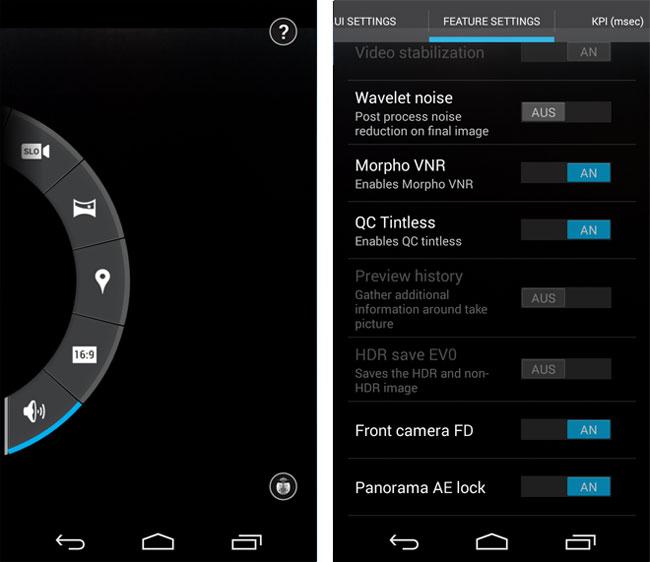
Tres opciones atendiendo a los conocimientos del usuario
Tal es el caso de la cámara del Motorola Moto G, tanto de primera como de segunda generación. Gracias a nuestros compañeros de Android Ayuda conocemos que desde los foros de XDA sale a la luz la posibilidad de acceder a un menú oculto desde el que configurar una serie de parámetros que de otro modo pasarían desapercibidos a ojos del usuario.
Si bien en un principio estos ajustes son accesibles desde el archivo de atributos de sistema build.prop (en la carpeta System), previo acceso root y un gestor de archivos compatible para la edición del código, ya es posible ofrecer este apartado de ajustes a través de otros métodos más sencillos. Uno de éstos es un módulo de Xposed, aunque definitivamente el más cercano al usuario de a pie es instalar la aplicación MotoCameraTest.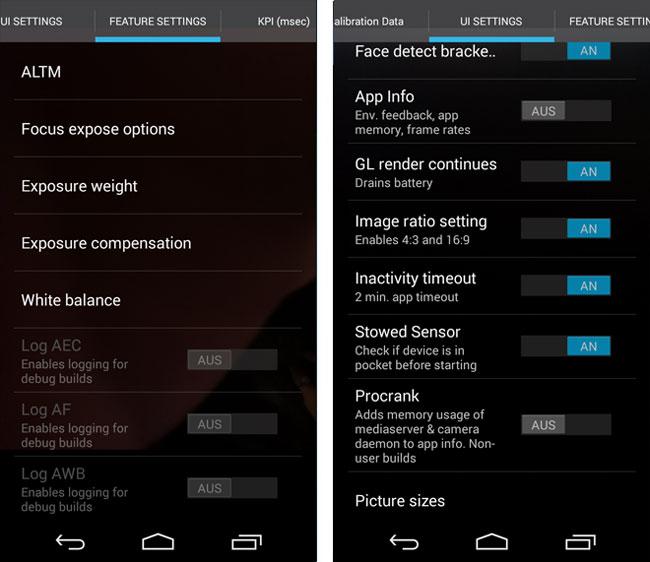
Con esta aplicación aparece en la interfaz de la cámara un nuevo icono. Se trata de un discreto insecto -mariquita- tal y como podéis apreciar en las imágenes. Con su pulsación accedemos a los comentados ajustes ocultos de la cámara. Existen unos cuantos referidos a apartados de calibración o ajustes de interfaz, pero los más interesantes son los que incluyen los ajustes Wavelet noise, Morpho VNR y QC Tintless.
Tipos de ajustes y sus efectos
Dependiendo de la combinación final producto de activar y desactivar unas y otras opciones se puede mejorar la percepción de calidad de las fotos capturadas con el Motorola Moto G. Podéis encontrar una serie de pruebas de cómo resultan las fotos con las nueve combinaciones posibles.
La más determinante es Wavelet Noise, la cual aconsejan desactivar. En lo que respecta a Morpho VNR, ésta reduce el ruido del color. No es una opción que se aprecie especialmente, tan solo en tomas nocturnas tal y como muestran las imágenes de ejemplo.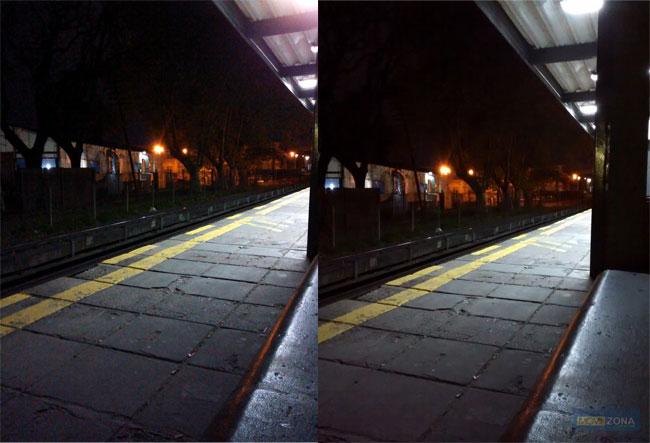
En cuanto al ajuste QC Tintless, es una opción que regula la representación del color rojo. Con este ajuste en «ON» conseguiremos fotos con colores rojos más apagados. De lo contrario, la fotografía mostrará unos tonos más vivos, tal y como se puede apreciar en la toma donde aparece una pared de ladrillos.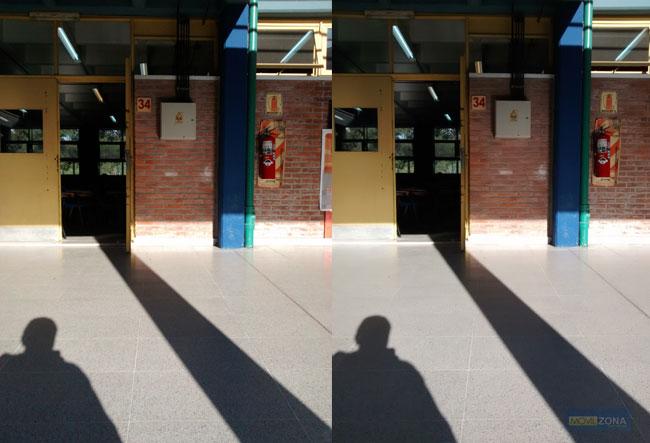
Tenéis toda la información, archivos y configuraciones propuestas por los usuarios en este enlace.
